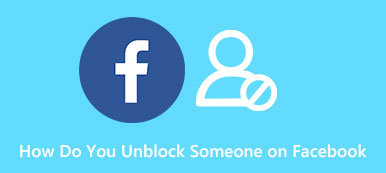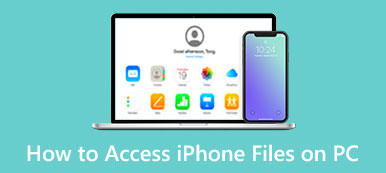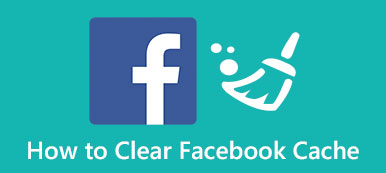3 nyttige måder at afinstallere Adobe Creative Cloud på din Mac
Af forskellige årsager vil du gerne afinstallere Creative Cloud på Mac.
Adobe Creative Cloud samler mere end 20 desktop- og mobilapps til alle slags anvendelser, såsom Photoshop, Premiere Pro, Lightroom, InDesign, Acrobat, Illustrator og andre. Men mange Mac-brugere får problemet Kunne ikke afinstallere Creative Cloud til skrivebordet. Så du undrer dig måske over, hvordan du fjerner Adobe Creative Cloud fra din Mac?
Dette indlæg fortæller 2 almindelige metoder til manuelt at afinstallere Adobe Creative Cloud-skrivebordsappen på en Mac. Desuden kan du lære en nemmere måde at fjerne Creative Cloud fuldstændigt fra Mac.
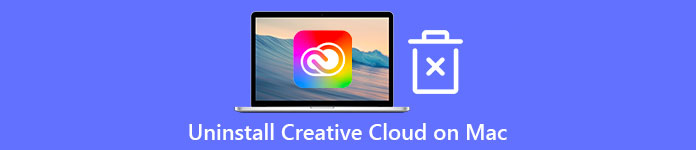
- Del 1. Afinstaller Creative Cloud på Mac manuelt
- Del 2. Afinstaller Adobe Creative Cloud på Mac ved hjælp af afinstallationsprogram
- Del 3. Bedre måde at fjerne Creative Cloud fra Mac
- Del 4. Ofte stillede spørgsmål om, hvordan du afinstallerer Adobe Creative Cloud på Mac
Del 1. Sådan afinstalleres Adobe Creative Cloud Desktop-appen manuelt på Mac
Mac tilbyder en enkel måde til hurtigt at afinstallere programmer. Når du vil fjerne Adobe Creative Cloud fra din Mac, kan du vælge at flytte den til papirkurven. Mens du bruger denne metode, skal du manuelt slette alle dens rester. Nu kan du følge trinene nedenfor for at afinstallere Creative Cloud på Mac.
Trin 1 Åbne Finder på din Mac og gå til Applikationer folder. Klik på knappen Go i menuen øverst, og vælg derefter Hjælpeprogrammer mulighed fra rullelisten. Klik på Activity Monitor at åbne den. Nu skal du afslutte Adobe Creative Cloud og alle dets relaterede processer.
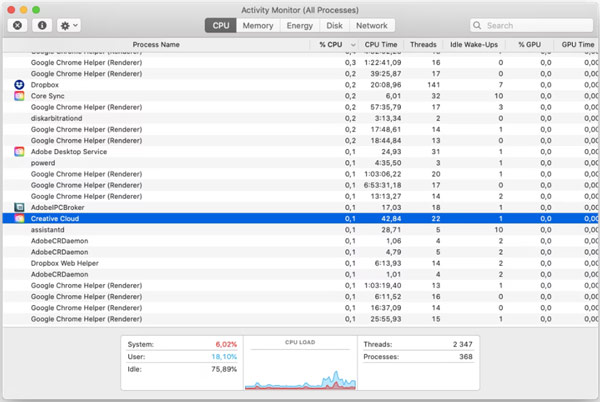
Trin 2Find Adobe Creative Cloud-appen i Applikationer folder. Du kan nemt trække den til Trash til afinstallation. Du kan også højreklikke på den og vælge Flyt til affald mulighed. Så skal du tømme papirkurven for helt at fjerne Creative Cloud fra Mac.
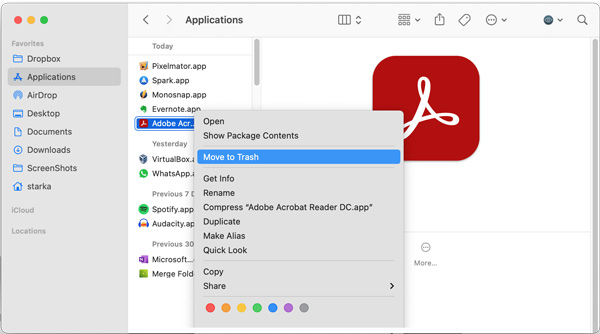
Trin 3Som nævnt ovenfor er du forpligtet til at slette alle app-rester manuelt. Du kan gå til Bibliotek mappe, vælg Application Support, og ryd derefter hele Creative Cloud-mappen inklusive alle dens undermapper. Du skal også fjerne Adobe Creative Cloud-understøttelsesfiler fra andre undermapper som Library/Caches/xxx, Library/Logs/xxx, Library/Preferences/xxx eller Library/Cookies/xxx.
Del 2. Sådan afinstallerer du Adobe Creative Cloud på din Mac ved hjælp af dets afinstallationsprogram
Når du beslutter dig for at afinstallere Creative Cloud-skrivebordsappen på din Mac, kan du stole på dens afinstallationsværktøj. Hvis du ikke vil være i stand til at afinstallere Creative Cloud-skrivebordsappen med metoden ovenfor, kan du gå til det specielle Adobe-afinstallationsprogram.
Trin 1 Adobe anbefaler, at du afinstallerer Creative Cloud med dets afinstallationsprogram. Du kan gå til Applikationer på din Mac, og vælg derefter Adobe Creative Cloud. I den Adobe Creative Cloud vindue, kan du finde Afinstaller Adobe Creative Cloud mulighed. Du kan klikke på den for at starte Creative Cloud-afinstallationsprogrammet.
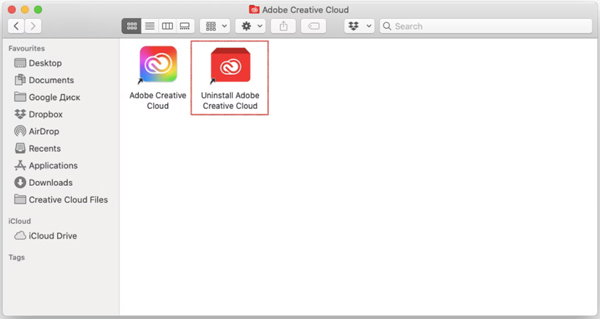
Trin 2Du skal muligvis indtaste den administrative adgangskode for at give Creative Cloud Uninstaller tilladelse til at foretage ændringer. Så får du meddelelsen, hvis du er sikker på at afinstallere Creative Cloud-skrivebordsappen. Her kan du klikke på Afinstaller for at bekræfte det.
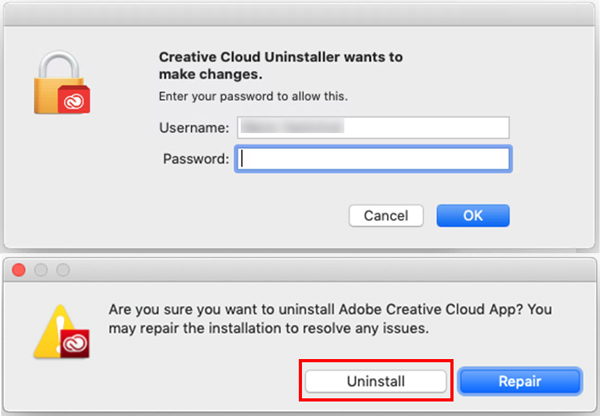
Hvis du ikke kan se indstillingen Afinstaller Adobe Creative Cloud, kan du gå til det officielle Adobe-websted og downloade den rigtige afinstallationsversion til din Mac.
Del 3. Bedre måde at fjerne Adobe Creative Cloud fra Mac
Hvis du foretrækker en nemmere måde at afinstallere Adobe Creative Cloud på en Mac, kan du stole på alle funktionerne Mac Cleaner. Den er udstyret med en individuel Afinstaller værktøj til nemt at afinstallere Creative Cloud-skrivebordsappen på din Mac.

4,000,000 + Downloads
Afinstaller Adobe Creative Cloud desktop-appen og fjern alle rester på Mac.
Slet forskellige uønskede filer, dubletter, store og gamle data og andre for at frigøre Mac-plads.
Afinstaller uønskede applikationer, inklusive Creative Cloud, og fjern alle relaterede data.
Overvåg den aktuelle Mac-status, forbedre Mac-ydeevnen og beskyt Mac mod trusler.
Trin 1 Først kan du dobbeltklikke på download-knappen ovenfor og følge instruktionerne på skærmen for gratis at installere og starte denne Mac Cleaner.
Når du indtaster det, kan du se dets 3 nøglefunktioner, Status, Cleaner og ToolKit. Du kan klikke på Status for at kontrollere dine Mac-statusser, såsom CPU, Disk og Hukommelse.

Trin 2For at fjerne Adobe Creative Cloud fra Mac, kan du klikke Værktøjskasse, og brug derefter den Afinstaller funktion.

Trin 3 Klik på knappen Scan knappen for hurtigt at scanne alle installerede programmer på denne Mac. Når scanningsprocessen er færdig, kan du vælge Creative Cloud app, og klik derefter på Rens knappen for at afinstallere den. Denne handling vil også fjerne forskellige appvedhæftede filer og tilknyttede filer fra din Mac.

Trin 4 Hvis du helt vil slette alle app-rester, diverse uønskede filer, dubletter, store og gamle filer og andre ubrugelige data, kan du gå til Cleaner og brug relaterede funktioner til at slette dem.

Med denne kraftfulde Mac Cleaner kan du nemt afinstallere uønskede programmer, bedre administrere din Mac-lagerplads, forbedre Mac-ydeevnen i realtid, beskytte Mac mod virus, malware , adware og andre trusler og mere. Du kan gratis downloade det på din Mac og prøve det.
Del 4. Ofte stillede spørgsmål om, hvordan du afinstallerer Adobe Creative Cloud på Mac
Spørgsmål 1. Hvordan fjerner jeg Creative Cloud fra min Mac-menulinje?
Hvis du vil afinstallere Creative Cloud fra din Mac-menulinje, kan du klikke på Creative Cloud, gå til fanen Apps, finde appen på listen over Mine apps og tjenester, klikke på den nedadvendte pil og derefter vælge Afinstaller for at fjerne det fra din Mac-menulinje.
Spørgsmål 2. Hvordan afinstallerer jeg Creative Cloud-apps på min Mac?
Når du vil afinstallere nogle specifikke apps i Adobe Creative Cloud, kan du åbne Creative Cloud-appen, klikke på fanen App, finde den app, du vil fjerne fra din Mac, klikke på Flere handlinger ved siden af den og derefter vælge Afinstaller mulighed. Derefter kan du følge instruktionerne på skærmen for at bekræfte din handling. Du kan også bruge Mac afinstallationsprogram ovennævnte.
Spørgsmål 3. Hvordan kan jeg opsige mit Creative Cloud-abonnement?
For at annullere din Adobe Creative Cloud-prøveversion eller individuelle abonnement kan du gå til din Adobe-kontoside. Log ind på din konto, og klik derefter på fanen Planer og betaling. Klik på knappen Administrer plan. Find indstillingen Afslut din tjeneste, og klik derefter på knappen Annuller din plan.
Konklusion
Her i dette indlæg har vi delt 3 forskellige metoder på hvordan man afinstallerer Creative Cloud på Mac. Hvis du ikke har brug for det længere på din Mac eller ønsker at afinstallere det for at reparere et beskadiget program, kan du vælge din foretrukne metode til nemt at fjerne Adobe Creative Cloud fra Mac.



 iPhone Data Recovery
iPhone Data Recovery iOS System Recovery
iOS System Recovery iOS Data Backup & Restore
iOS Data Backup & Restore IOS Screen Recorder
IOS Screen Recorder MobieTrans
MobieTrans iPhone Overførsel
iPhone Overførsel iPhone Eraser
iPhone Eraser WhatsApp-overførsel
WhatsApp-overførsel iOS Unlocker
iOS Unlocker Gratis HEIC Converter
Gratis HEIC Converter iPhone Location Changer
iPhone Location Changer Android Data Recovery
Android Data Recovery Broken Android Data Extraction
Broken Android Data Extraction Android Data Backup & Gendan
Android Data Backup & Gendan Telefonoverførsel
Telefonoverførsel Data Recovery
Data Recovery Blu-ray afspiller
Blu-ray afspiller Mac Cleaner
Mac Cleaner DVD Creator
DVD Creator PDF Converter Ultimate
PDF Converter Ultimate Windows Password Reset
Windows Password Reset Telefon spejl
Telefon spejl Video Converter Ultimate
Video Converter Ultimate video editor
video editor Screen Recorder
Screen Recorder PPT til Video Converter
PPT til Video Converter Slideshow Maker
Slideshow Maker Gratis Video Converter
Gratis Video Converter Gratis Screen Recorder
Gratis Screen Recorder Gratis HEIC Converter
Gratis HEIC Converter Gratis videokompressor
Gratis videokompressor Gratis PDF-kompressor
Gratis PDF-kompressor Gratis Audio Converter
Gratis Audio Converter Gratis lydoptager
Gratis lydoptager Gratis Video Joiner
Gratis Video Joiner Gratis billedkompressor
Gratis billedkompressor Gratis baggrundsviskelæder
Gratis baggrundsviskelæder Gratis billedopskalere
Gratis billedopskalere Gratis vandmærkefjerner
Gratis vandmærkefjerner iPhone Screen Lock
iPhone Screen Lock Puslespil Cube
Puslespil Cube